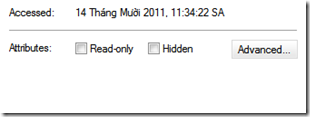"Science is what we understand well enough to explain to a computer. Art is everything else we do." - Donald Knuth
Apr 30, 2012
Khái niệm về đối tượng trong OOP
Apr 29, 2012
Hướng dẫn thiết lập file host để vào FB
Đầu tiên, tải file sau đây về:
Sau đó dùng notepad mở nó ra, Crtl + A rồi Ctrl + C để chọn toàn bộ rồi copy.
Tiếp tục, dùng notepad, mở file sau: [Ổ cứng cài Win]:\Window\System32\drivers\etc. Mở file host, lưu ý phần extension chọn All Files.
Trước khi mở để chỉnh sửa file host phải kiểm tra xem nó đã hủy thuộc tính read-only chưa bằng cách click chuột phải vào file đó và chọn Properties. Tick bỏ chọn mục Read-only đi.
Apply > OK
Sau đó, click chuột vào vị trí cuối cùng của nội dung file, hoặc nhấn enter tạo dòng mới rồi Crtl+V để dán nội dung mới vào.
#Powered by Blue Space Solutions - Find us at: www.bluespace.vn
127.0.0.1 localhost
?115.78.130.224 courses.fit.hcmus.edu.vn
115.78.130.224 www.fit.hcmus.edu.vn
96.17.180.162 www.facebook.com
96.17.180.162 www.login.facebook.com
96.17.180.162 facebook.com
96.17.180.162 graph.facebook.com
96.17.180.162 register.facebook.com
96.17.180.162 vi-vn.connect.facebook.com
96.17.180.162 vi-vn.facebook.com
96.17.180.162 static.ak.connect.facebook.com
96.17.180.162 developers.facebook.com
96.17.180.162 error.facebook.com
96.17.180.162 channel.facebook.com
96.17.180.162 register.facebook.com
96.17.180.162 bigzipfiles.facebook.com
96.17.180.162 pixel.facebook.com
96.17.180.162 register.facebook.com
96.17.180.162 bigzipfiles.facebook.com
96.17.180.162 pixel.facebook.com
31.13.79.7 apps.facebook.com
31.13.79.7 upload.facebook.com
127.0.0.1 activate.adobe.com
(Nếu muốn cẩn thận chút thì chọn lại thuộc tính Read-only để tránh một số phần mềm tự ý đổi file host)
Ctrl+S để lưu lại, sau đó có thể vô fb ầm ầm và up hình thoải mái.
Vừa chơi game vừa vọc office với Ribbon hero
Được thiết kế như một add on của office, Ribbon Hero 2 sẽ dẫn dắt người chơi xuyên suốt cuộc hành trình lịch sử và tương lai của con người thông qua nhân vật Clippy – nhân vật Help and Support của các bản Office 2003 về trước. Thông qua cốt truyện như vậy – Microsoft Office Lab muốn mang đến người dùng các tiện ích của giao diện Ribbon bắt mắt (đó cũng chính là lý do tựa đề của game này).
Mỗi màn chơi là các cấp độ khác nhau của người chơi với các điểm số tương ứng. Hoạt hình vui nhộn và âm thanh tươi tắn, game sẽ giúp người dùng văn phòng thích thú và khám phá các tips của Office, qua đó nâng cao tay nghề .
Link ở đây: http://www.ribbonhero.com/
Apr 7, 2012
Hướng dẫn cài đặt OpenGL.
0. Sự khác nhau về OpenGL và Glut:
- OpenGL là thư viện đồ họa gồm các API về thuật toán vẽ hình, các phép biến đổi, phép chiếu của thực thể.
- GLUT là thư viện quản lí cửa sổ, các thao tác nhập xuất như bàn phím, chuột, menu đơn. Cũng như các API liên quan tới việc giao tiếp của người dùng với OpenGL.
1. Tải GLUT tại đây.
2. Giải nén. Trong đó có 3 file cần lưu tâm:
“glut32.dll” Chép vào thư mục C:\Windows\System32. (Nếu cẩn thận thì nên copy sang thư mục khác nữa là :C:\Windows\SysWOW64 )
“glut.h” Chép vào thư mục include của Visual C++.
- Với phiên bản 2012: Chép vào: C:\Program Files\Microsoft Visual Studio 11.0\VC\include. Đối với bản 2012: thư mục gl không còn tồn tại nữa, thực tế các header file liên quan đến OpenGL đã được đưa đến nơi khác. Thư mục đó vẫn có tên là gl. Vì vậy đối với bản 2012. Khi lập trình ta cần include như sau:
#include <glut.h> #include <gl/gl.h> #include <gl/glu.h>
- Với phiên bản 2010: Chép vào: C:\Program Files\Microsoft SDKs\Windows\v7.0A\include\gl.
- Với phiên bản 2008: Chép vào: C:\Program Files\Microsoft SDKs\Windows\v6.0A\Include\gl.
- Với phiên bản 2005: Chép vào: C:\Program Files\Microsoft Visual Studio.NET\Vc7\PlatformSDK\Include\gl
- Với phiên bản 2012: C:\Program Files\Microsoft Visual Studio 11.0\VC\lib
- Với phiên bản Visual Studio 2010: C:\Program Files\Microsoft SDKs\Windows\v7.0A\Lib
- Với phiên bản Visual Studio 2008: C:\Program Files\Microsoft SDKs\Windows\v6.0A\Lib
- Với phiên bản Visual Studio 2005: C:\Program Files\Microsoft Visual Studio.NET\Vc7\PlatformSDK\lib.
- Tạo một empty project Win32 console application.
- Click chuột phải vào dự án ở Solution Explorer, chọn Properties. Phần Linker, mục Additional Dependence nhập các file sau:
glut32.lib glu32.lib opengl32.lib
- Phần VC++ Directories, chọn mục Include Directories click edit vào trỏ đến đường dẫn tương ứng cho thư mục include ở phần trên. Làm tương tự với Library Directories.
#include <GL/glut.h> #include <GL/gl.h> #include <GL/glu.h>
5.Lưu ý: Khi include các thư viện stdio.h, stdlib.h thì phải include các file này trước, sau đó mới include các header file của GLUT